
Fingeravtrykkskannere har vært et alternativ på noen bærbare datamaskiner omtrent så lenge konseptet har eksistert, men de har alltid vært litt sære og glemmelige. Så kommer Apple, som ikke bare perfeksjonerer det, men gjør det til en må-ha-funksjon.
Apple introduserte Touch ID med iPhone 5S i 2013 , og det har raskt vist seg å være en uunnværlig funksjon. Ved å integrere den rett inn i Hjem-knappen, føles det helt naturlig å låse opp enheten, laste ned apper eller foreta kjøp med et enkelt fingertrykk.

Når du først konfigurerer din nye iOS-enhet (Touch ID er tilgjengelig på iPhone 5S, iPhone 6 og iPhone 6 Plus, iPad Air 2 og iPad Mini 3), blir du bedt om å sette opp et fingeravtrykk i tillegg til en fire -sifret PIN-kode, som du deretter kan bruke til å låse opp enheten, bruke i stedet for Apple-ID-en din i App Store, eller foreta kjøp med Apple Pay. Det fungerer veldig bra, men over tid har vi oppdaget at en finger rett og slett ikke er nok.
Du kan oppdage at det er tider når den ene fingeren ikke er tilgjengelig. Du skriver kanskje noe og må raskt låse opp iPhone eller iPad for å sjekke noe, og du vil ikke forstyrre deg selv ved å sette pennen ned. Eller kanskje du deler en iPad med den vesentlige andre, og de vil også bruke Touch ID. Det er et hvilket som helst antall gyldige scenarier der du vil bruke en annen finger med Touch ID-sensoren.
Heldigvis forventet Apple dette fordi iOS lar deg legge til så mange fingeravtrykk på enheten du vil.
Gi enheten fingrene
Åpne Innstillinger på enheten, trykk på "Berør ID og passord", og skriv inn passordet.
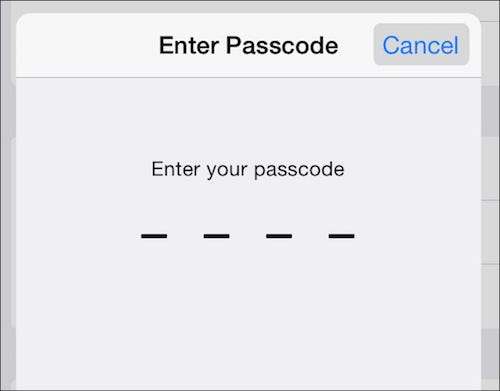
Siden du bare har lagt til ett fingeravtrykk, ser du det oppført under overskriften "Fingeravtrykk". I dette skjermbildet har vi allerede registrert fire andre fingeravtrykk. For å legge til et nytt fingeravtrykk, trykk på “Legg til et fingeravtrykk”.
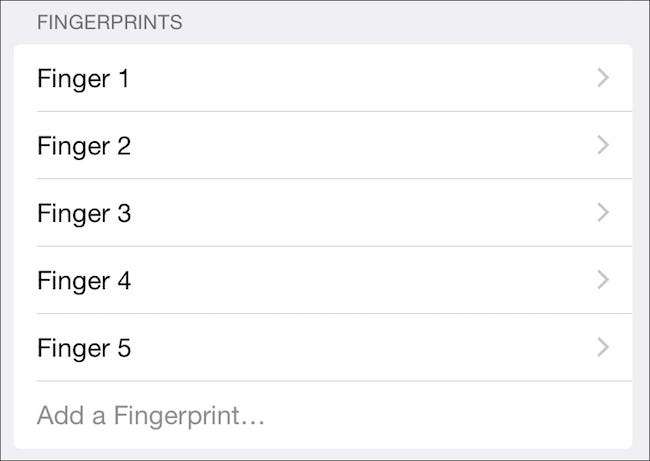
Du må trene enheten for å gjenkjenne det nye fingeravtrykket. Trykk fast, men ikke klikk på Hjem-knappen. Hold fingeren i ro (du blir skjelt ut hvis du beveger den) til du blir bedt om å løfte. I løpet av den første fasen vil enheten skanne de kjøttfulle delene av fingeren din, og deretter i den andre fasen, vil den skanne perifere områder.
Når du er ferdig, ser du følgende bekreftelse.
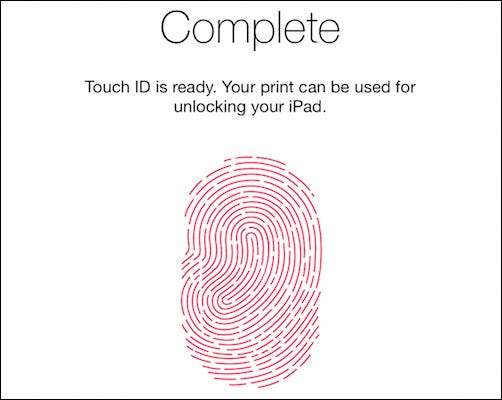
Touch ID aner ikke hvilke eller hvilke fingre du legger til, så den bare navngir dem "Finger #". Finger 1 vil være den du opprinnelig satte opp enheten, så det er lett å huske, men hvis du legger til flere, kan det bli litt forvirrende.
Mens du er i Touch ID-innstillingene, plasserer du fingeren på sensoren, og det tilhørende fingeravtrykket blir grått.
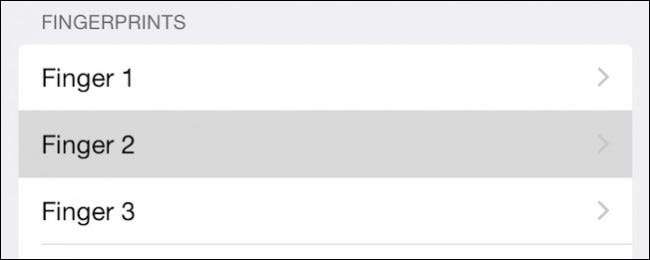
Hvis du trykker på hvert fingeravtrykk, kan du gi dem nytt navn noe som er lettere å se. Merk også at du kan trykke på "Slett fingeravtrykk" for å fjerne det av en eller annen grunn, for eksempel hvis du har lagt til noen andre og du ikke vil at de skal ha tilgang til enheten lenger.
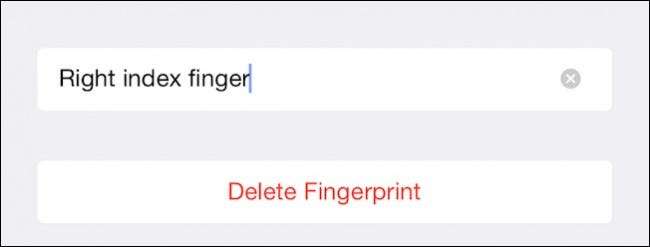
Det er viktig å huske at du vanligvis ikke kan gjøre store endringer på en enhet uten passordet ditt. For eksempel, hver gang du starter enheten på nytt, må du bruke passordet ditt før du kan låse opp enheten igjen. Så hvis du deler enheten med andre, er det mer insentiv til å registrere fingeren i stedet for å dele passordet ditt.
Du kan også deaktivere Touch ID helt, eller for individuelle funksjoner, noe som er perfekt hvis du ikke vil ha noen med tilgang til å gjøre uautoriserte kjøp med Apple Pay eller via iTunes og App Store.
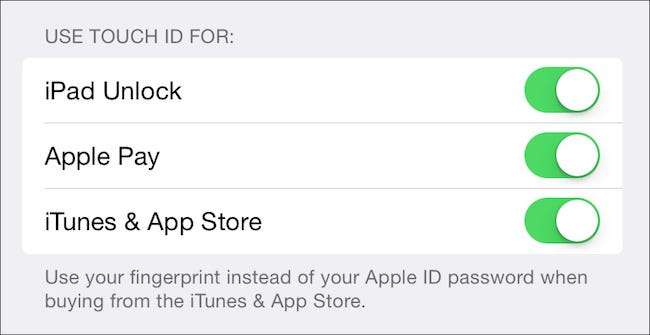
Riktignok er de av oss som bruker nyere iOS-enheter ganske tatt med Touch ID, og vi håper Apple integrerer det i bærbare datamaskiner til slutt.
Det er lett å kynisk avvise det som en uoriginal gimmick som bare tjener til å selge flere Apple-produkter, men etter enda noen bruksområder (ikke mer å skrive inn passordet ditt når du vil laste ned en app), vil du sannsynligvis finne det like uunnværlig som vi gjør . Det at du kan legge til, gi nytt navn og slette fingre gjør det bare til et mer nyttig og fornuftig tillegg til Apples mobile enheter.
Når det er sagt, inviterer vi dine kommentarer og spørsmål om emnet. Diskusjonsforumet vårt er åpent, og vi er alltid glade for å høre fra deg.







